Steam este o platformă binecunoscută pentru jocurile online, un punct de întâlnire esențial pentru gameri, unde aceștia pot descărca, juca și discuta despre diverse aspecte legate de jocurile preferate. De la jocuri gratuite până la titluri premium, Steam oferă o gamă variată de opțiuni. Istoricul achizițiilor de pe Steam oferă posibilitatea de a revizui toate tranzacțiile efectuate, atât cele recente, cât și cele mai vechi. Dacă dorești să explorezi și tu istoricul achizițiilor tale, ai ajuns în locul potrivit. Acest ghid detaliat îți va arăta metodele prin care poți accesa și interpreta istoricul achizițiilor tale pe Steam. Continuă lectura pentru a afla mai multe despre acest aspect și despre cum îl poți vizualiza.
Cum să accesezi istoricul tranzacțiilor Steam
Istoricul tranzacțiilor pe Steam este o funcție importantă a platformei, oferind utilizatorilor posibilitatea de a vizualiza toate plățile efectuate pentru achiziționarea jocurilor. Această funcție înregistrează toate titlurile achiziționate și detaliile asociate acestora. De la jocuri jucate la cele neîncercate, totul este înregistrat.
Mai mult, această facilitate oferă informații despre abonamente, profiluri și înregistrări. Orice tranzacție financiară, inclusiv conținutul achiziționat, va fi reflectată în istoricul cumpărăturilor Steam.
Ce reprezintă GFWL pentru Windows 10?
Games for Windows – Live (GFWL) este un serviciu online de jocuri care permite utilizatorilor de Windows să se conecteze la serviciul Microsoft Live. Prin intermediul GFWL, jucătorii pot participa la jocuri online și pot utiliza funcțiile de chat, inclusiv mesageria și comunicarea vocală.
Accesarea istoricului tranzacțiilor Steam este simplă. În plus, vei afla ce informații oferă acest istoric și cum să le folosești, urmând pașii explicați mai jos:
Pasul 1: Vizualizarea istoricului achizițiilor
Primul pas este să vizualizezi istoricul achizițiilor. Acesta este un instrument informativ valoros, oferind o privire de ansamblu asupra tuturor achizițiilor recente efectuate pe Steam. Fiecare achiziție pe care ai efectuat-o va fi înregistrată în acest istoric, care reprezintă o dovadă importantă a tranzacțiilor tale pe platformă. Este, așadar, esențial să cunoști pașii pentru a-l accesa:
1. Apasă tasta Windows, scrie „Steam” și dă clic pe „Deschide”.
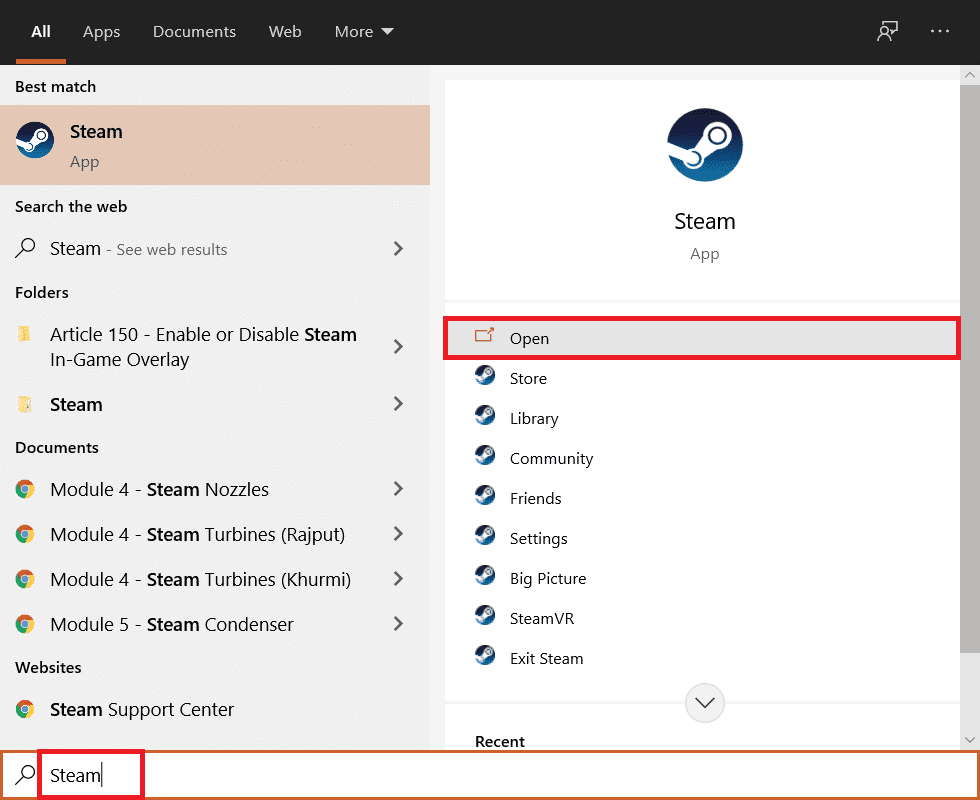
2. Pe pagina principală a aplicației, dă clic pe numele tău, situat în colțul din dreapta sus.
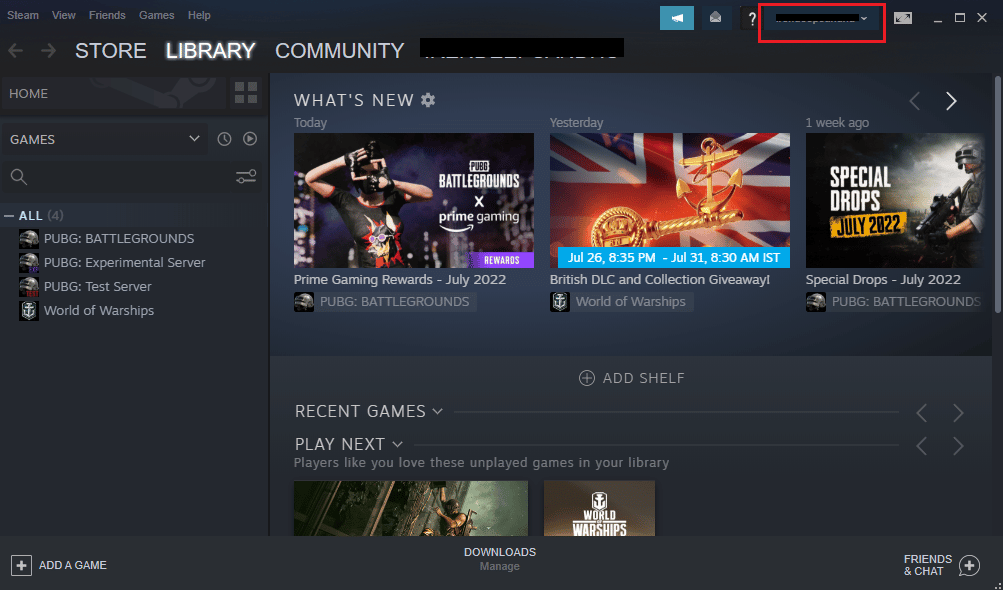
3. Din meniul care se deschide, alege „Detalii cont”.
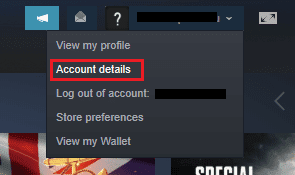
4. În secțiunea „ISTORIC MAGAZIN ȘI CUMPĂRĂRI”, dă clic pe opțiunea „Vezi istoricul achizițiilor”.
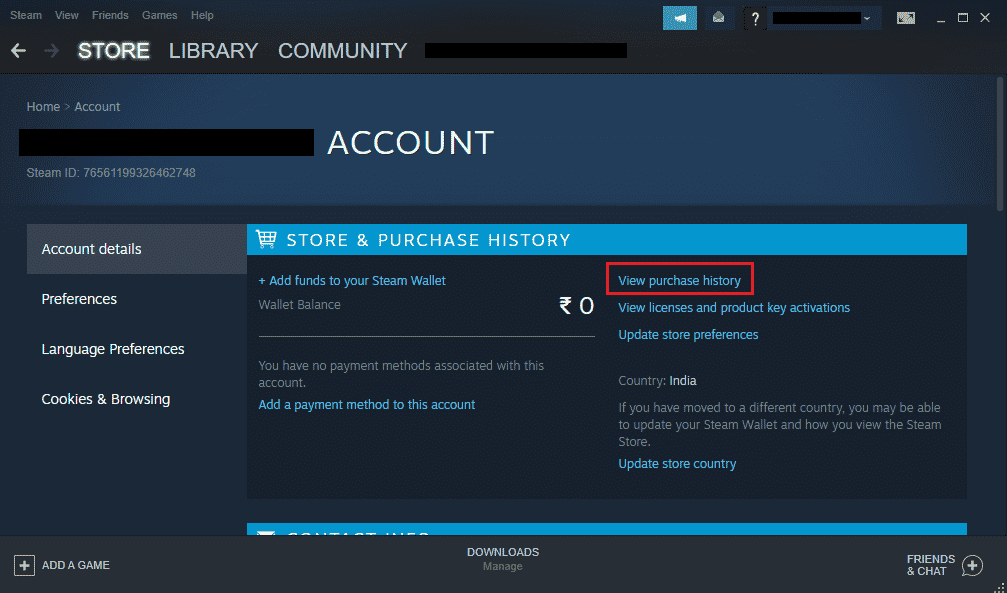
5. În noua fereastră, vei vedea înregistrate toate tranzacțiile efectuate.
Pasul 2: Analiza tranzacțiilor
Pe lângă vizualizarea istoricului achizițiilor, poți analiza detaliile fiecărei tranzacții. Această secțiune oferă informații despre momentul, locul și sumele cheltuite sau câștigate pe Steam. Toate aceste informații sunt accesibile în istoricul cumpărăturilor Steam, urmând pașii de mai jos:
1. Accesează fereastra „Vizualizează istoricul achizițiilor” din aplicația Steam, conform instrucțiunilor din Pasul 1.
2. Localizează coloana „Data”, care indică ziua exactă a efectuării achiziției.
3. În coloana „Articole” poți vizualiza jocurile, aplicațiile sau software-ul achiziționat.
4. Coloana „Tip” îți arată cum ai utilizat sau generat fonduri.
5. În dreptul fiecărei tranzacții, este afișată valoarea acesteia, permițându-ți să monitorizezi cheltuielile și veniturile pe platformă.
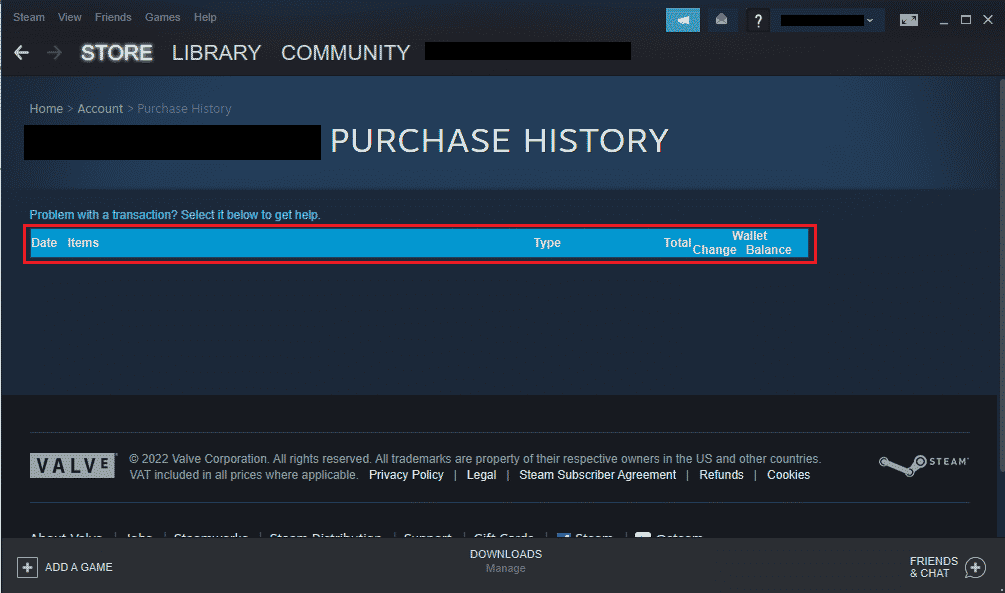
Pasul 3: Dovada achiziției
Istoricul achizițiilor Steam nu este util doar pentru o privire de ansamblu asupra tranzacțiilor, ci și ca dovadă a achizițiilor tale. Dacă un produs achiziționat nu apare în biblioteca ta, poți folosi istoricul achizițiilor pentru a obține dovada achiziției și a solicita o eventuală rambursare, dacă este cazul. Iată cum:
1. Deschide „Vizualizează istoricul achizițiilor” din detaliile contului tău Steam.
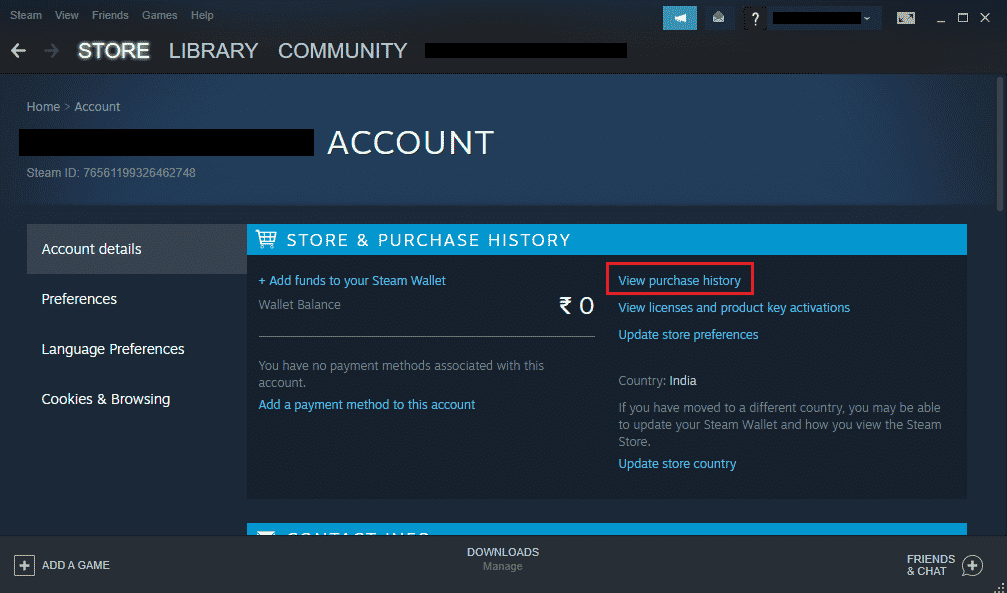
2. Dă clic pe tranzacția pentru care dorești detalii.
3. Alege opțiunea „Aș dori să văd sau să tipăresc chitanța pentru această achiziție”.
După ce ai selectat această opțiune, vei primi o chitanță detaliată care include numele contului tău, metoda de plată și detaliile tranzacției.
Întrebări frecvente (FAQs)
Î1. Mai funcționează GFWL pentru Windows 10?
Răspuns: Da, clientul de descărcare GFWL este încă accesibil pentru jucătorii online. GFWL a fost înlocuit de Microsoft Store pentru utilizatorii Windows.
Î2. Pot descărca istoricul tranzacțiilor?
Răspuns: Din păcate, nu, nu există o opțiune de descărcare a istoricului tranzacțiilor. Dacă ai nevoie de o chitanță pentru o singură achiziție, o poți obține selectând „Aș dori să văd sau să tipăresc chitanța pentru această achiziție”, conform instrucțiunilor din Pasul 3.
Î3. Ce informații conține istoricul achizițiilor?
Răspuns: Istoricul achizițiilor afișează tranzacțiile tale pe Steam, detaliind plățile efectuate pentru aplicații, jocuri sau abonamente prin Magazinul Steam. Acesta include data, metoda de plată și suma totală cheltuită.
Î4. De ce este în așteptare istoricul meu de achiziții?
Răspuns: Dacă vezi o achiziție „în așteptare” în istoricul tău, aceasta se datorează probabil unei tranzacții incomplete, cauzată de probleme de rețea sau de o tentativă de achiziție ulterioară.
Î5. Cât timp poate dura o tranzacție în așteptare?
Răspuns: O tranzacție în așteptare se finalizează, de obicei, în 5 zile. Unii utilizatori au raportat că au așteptat chiar și 10 zile. Prin urmare, timpul de așteptare depinde de tipul achiziției și de contul specific.
Î6. Pot anula o tranzacție în așteptare?
Răspuns: Da, poți anula o tranzacție în așteptare contactând comerciantul care a efectuat debitarea. După anularea tranzacției, poți contacta banca pentru a verifica statusul plății.
***
Deși vizualizarea istoricului de cumpărături pe Steam poate fi utilă, unii o pot considera o sarcină anevoioasă. Sperăm ca acest ghid să te fi ajutat să înțelegi cum să accesezi istoricul achizițiilor și cum să obții detalii despre tranzacțiile tale. Dacă ți-a fost util, spune-ne care metodă ai preferat și de ce. Pentru întrebări sau sugestii, lasă un comentariu.